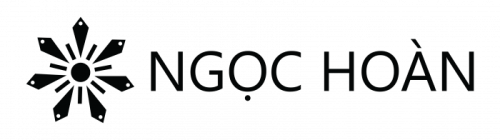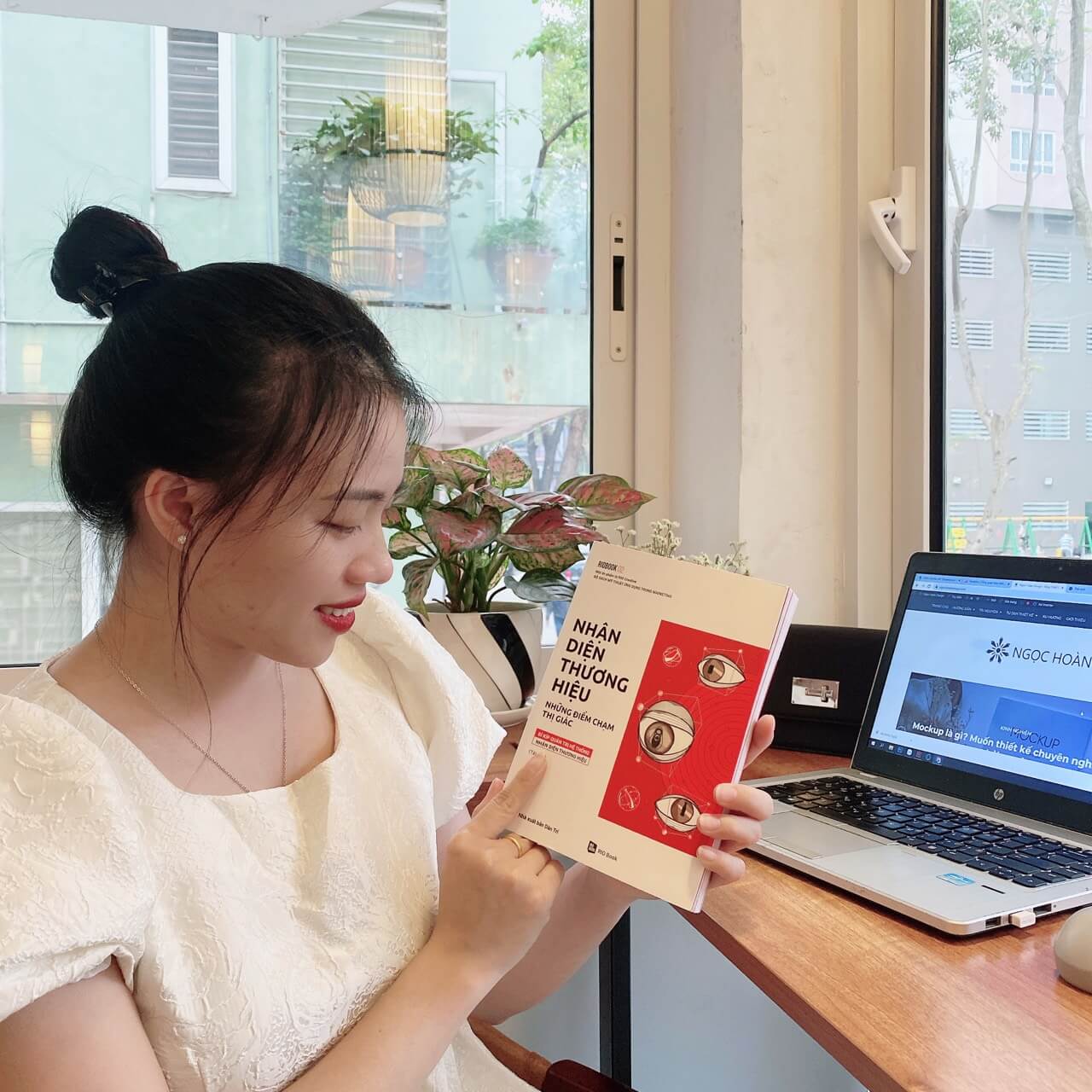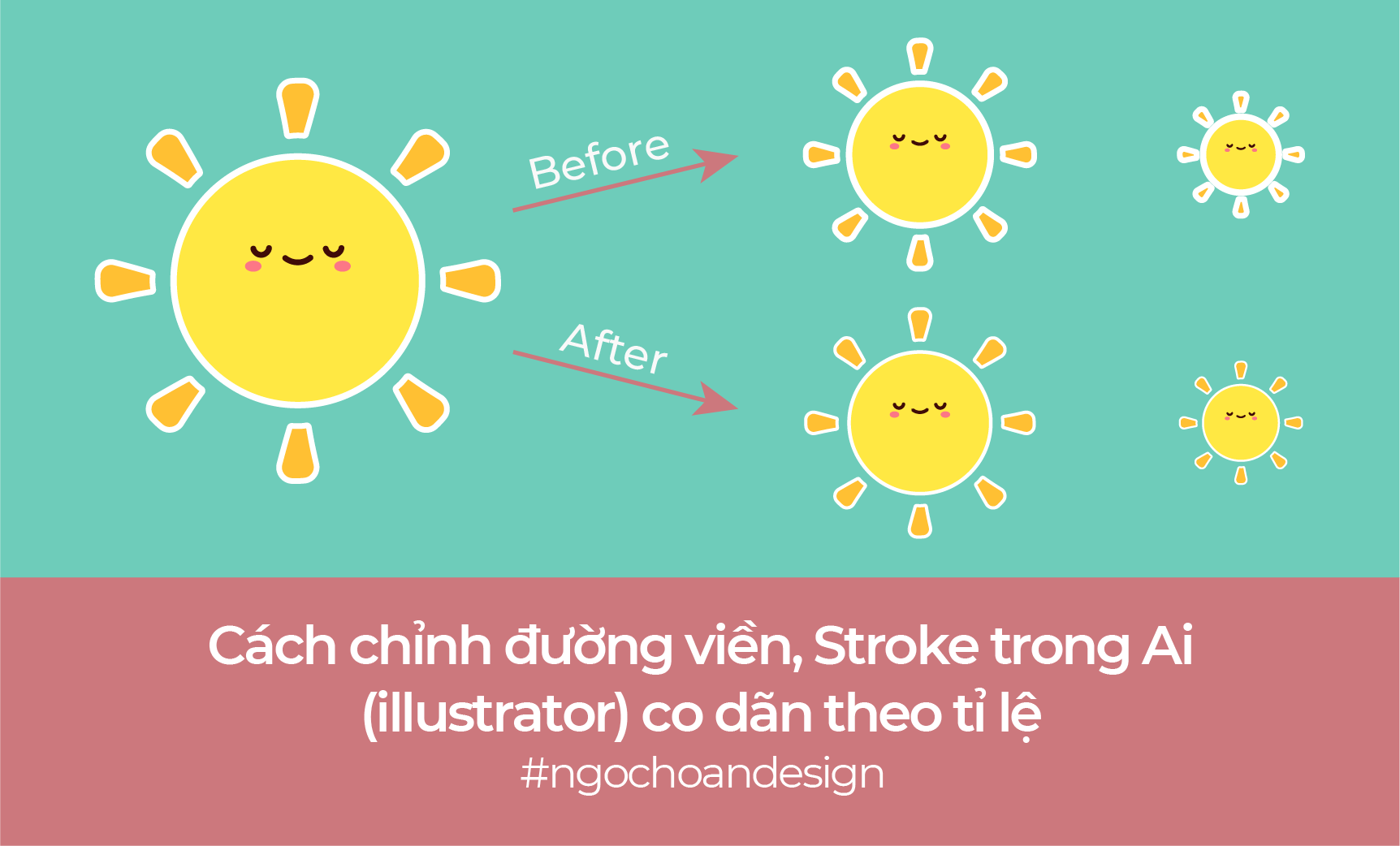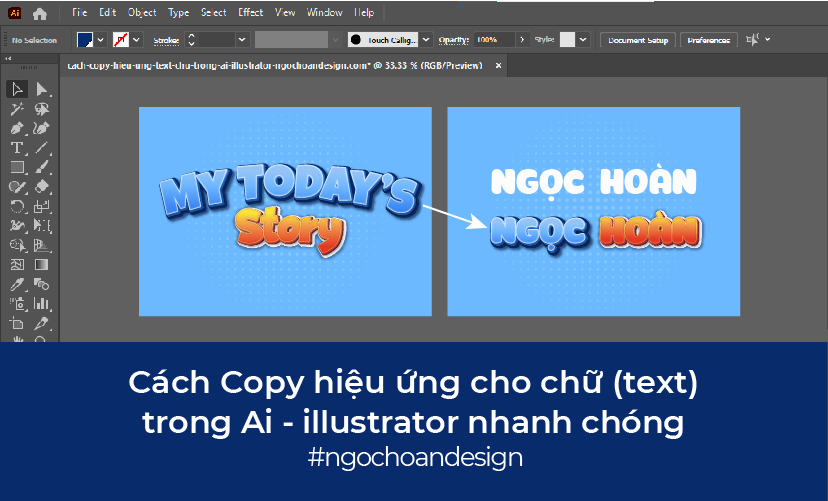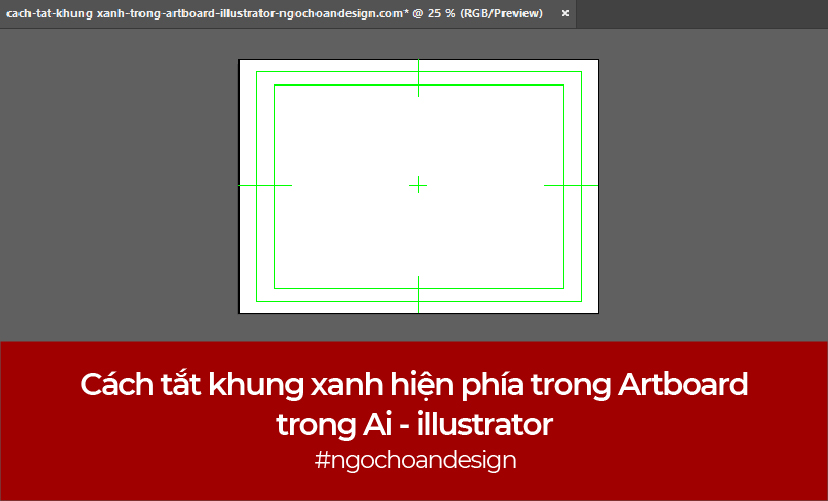Việc thực hiện làm mở ảnh, hình trong Ai (illustrator) là thao tác thường được ứng dụng giúp tạo background ảnh chuyển màu, hình ảnh phản chiếu của đối tượng khi được đặt trên những bề mặt có độ bóng, hay giúp tạo vầng ánh sáng,…

Chỉ với một vài thao tác, nhưng nếu bạn biết cách ứng dụng chúng sẽ hỗ trợ đắc lực cho bạn trong quá trình thiết kế.

Vậy cách để làm mờ dần ảnh trong Ai (illustrator) chúng ta cần thực hiện những thao tác như nào? Ngay bây giờ Ngọc Hoàn và bạn cùng khám phá ngay nhé!
1. Cách làm ảnh mờ dần trong illustrator
Bước 1: Đưa bức ảnh bạn muốn chỉnh làm mờ dần vào phần mềm Ai: trên thanh Menu chọn File –> Chọn Open –> Chọn Ảnh –> Ok
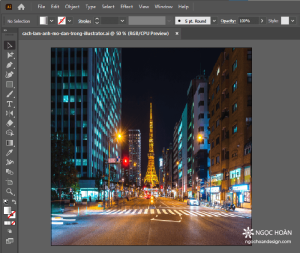
Bước 2: Vẽ hình (Shape) lên trên bức ảnh và đổ màu gradient
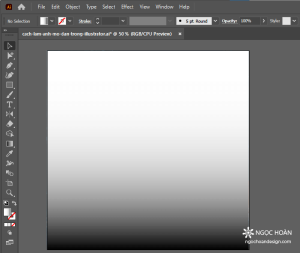
Bước 3: Chọn cả ảnh và hình (Shape) vừa vẽ
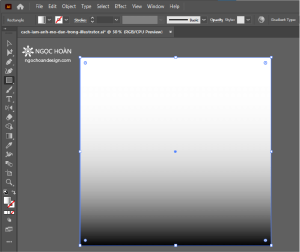
Bước 4: Trên thanh Menu chọn Window —> chọn Transparency –> Bảng Transparency hiển thị –> Chọn Make Mask.
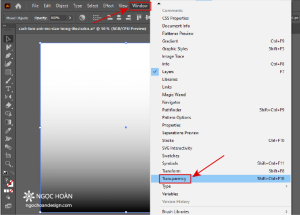
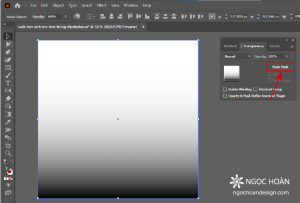
Sau khi chọn Make Mask bạn sẽ thấy bức ảnh đã được làm mờ dần
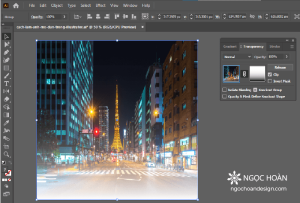
Những vùng ảnh phía màu đen thì sẽ bị che đi ( Tức ảnh sẽ được làm mờ dần từ phía màu đen –> và hiện rõ hơn qua phía màu trắng)
Bước 5: Chọn ô chứa hình (shpae) —> Chọn sang bảng Gradient để điều chỉnh hướng làm mờ, tăng giảm độ mờ, kiểu làm mờ của ảnh
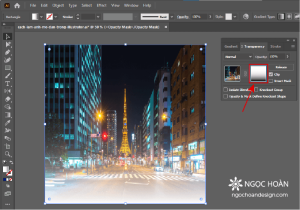
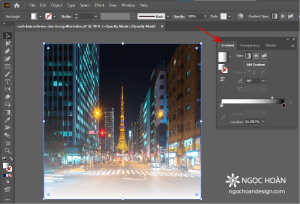
- Di chuyển thanh trượt để tăng giảm độ làm mờ của ảnh (vùng đen càng lớn, ảnh càng mờ và ngược lại)
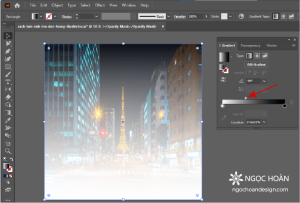
- Hướng đổ màu từ tên xuống, từ trái sang phải, từ phải sang trái, hướng chéo, hoặc bất kỳ hướng nào theo ý bạn thông qua việc điều chỉnh góc đổ màu
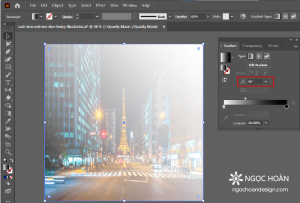
- Bạn có thể điều chỉnh kiểu đổ màu gradient Linear/ Radial/ Free Form
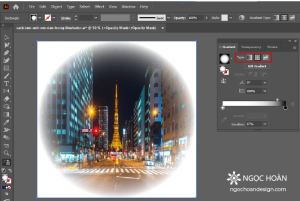
Chung quy lại, bạn sẽ hiệu chỉnh bảng Gradient để tạo ra bức ảnh mờ dần theo ý thích của bạn.
Vậy là với 05 bước bạn đã có thể làm mờ dần ảnh trong Ai. Hãy thực hành phần này thường xuyên để nhớ và thuần thục các thao tác làm ảnh dần mờ trong illustrator.
Bạn có thể tạo một hình (Shape) phía dưới ảnh được làm mờ để bức ảnh thêm linh linh.

2. Cách xóa ảnh mờ dần trong Ai (illustrator)
Bước 1: Chọn bức ảnh bạn thực hiện làm mờ —> Bảng Transparency –> Chọn Release để kết thúc làm mờ dần ảnh
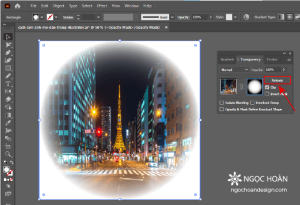
Bước 2: Xóa hình (Shape) màu Gradient được vẽ đè nên bức hình
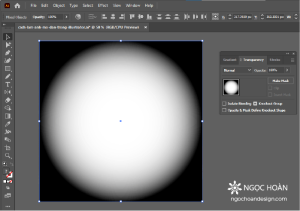
Vậy là bức hình bạn đa trở về trạng thái ban đầu
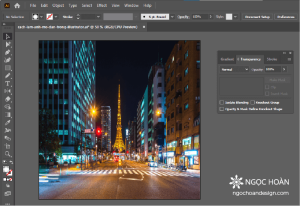
Vậy là Ngọc Hoàn đã cùng bạn khám phá cách làm ảnh mờ dần trong Ai (illustrator). Bạn có thể tham khảo thêm cách làm mờ ảnh trong Photoshop để có thêm những cách làm mờ ảnh hiệu quả mà Adobe cung cấp.
Thời gian tới ngoài các bài viết chia sẻ trên Blog thiết kế đồ họa, Ngọc Hoàn sẽ làm video hướng dẫn thao tác trực tiếp để bạn dễ hình dung và thực hiện cùng Ngọc Hoàn luôn nhé!
Chúc bạn một ngày vui vẻ <3
Ngọc Hoàn Design